幻灯片内置主题怎么设置 ppt如何应用内置主题模板
时间:2023-09-01 来源:互联网 浏览量:
幻灯片内置主题怎么设置,幻灯片内置主题是微软PowerPoint软件中的一项实用功能,它为用户提供了各种精美的演示文稿样式模板,通过应用内置主题模板,用户可以快速创建出专业、美观的幻灯片展示。在使用PowerPoint制作演示文稿时,选择适当的主题模板是至关重要的,因为它可以帮助我们呈现出与内容相匹配的风格和氛围。在本文中我们将介绍如何设置幻灯片内置主题以及如何应用内置主题模板,帮助读者更好地利用PowerPoint软件进行演示文稿的制作。
方法如下:
1打开指定的幻灯片文件,进入编辑状态,如图所示。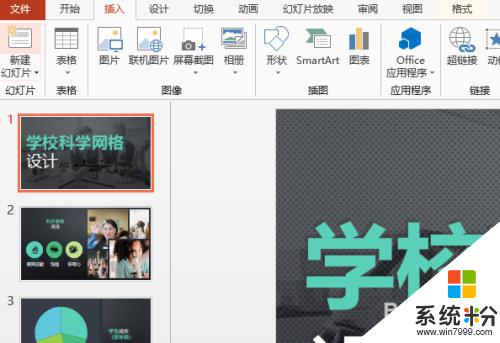
2.选择第1张幻灯片,在“设计”选项卡的“主题”组中单击“其他”下拉列表按钮。在打开的下拉列表中选择一种适合的主题样式,如图所示。
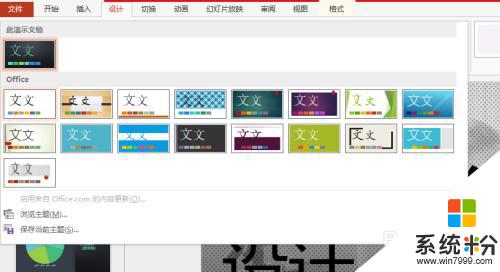
3.主题应用到当前幻灯片中的效果如图所示。
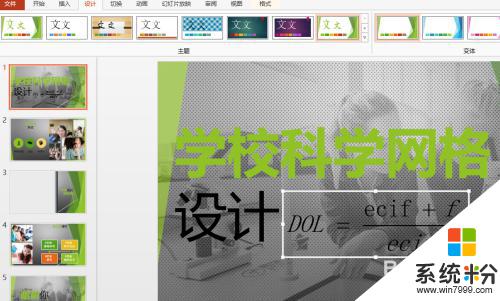
4.创建完主题样式后,还可以使用内置的主题颜色对创建的主题进行修改。在
“主题”组中单击“颜色”按钮,在弹出的下拉列表中选择一种内置颜色样式,如图所示。
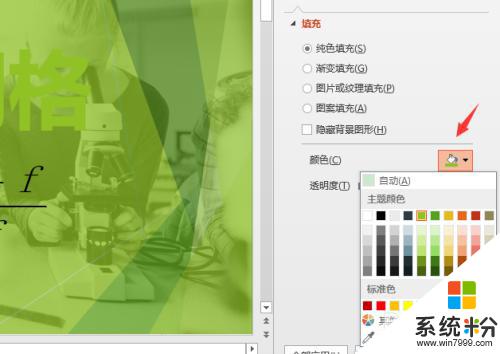
5.选择完成后,可将该颜色应用到当前幻灯片中。如果需要使用列表中没有的主题,可以在下拉列表中选择“浏览主题”选项。打开“选择主题或主题文档”对话框,找到需要的主题可以将共应用到当前演示文稿中。如果有两络支持,也可以选择“启用来自Office的内容”。可以方便地从网络上获取主题资源。
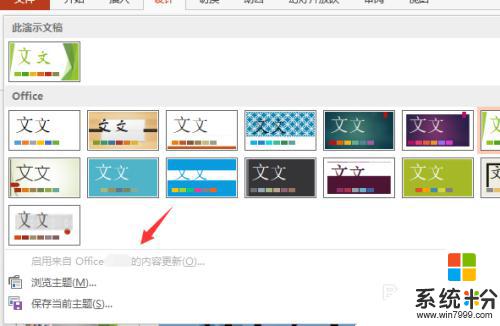
以上就是幻灯片内置主题的全部设置方法,如果还有不理解的地方,请按照本文提供的方法进行操作,我们希望本文能对您有所帮助。
我要分享:
电脑软件热门教程
- 1 怎样通过无线让音箱播放手机中的音乐 通过无线让音箱播放手机中的音乐的方法
- 2 Windows无法验证发行者该如何解决 Windows无法验证发行者该怎么解决
- 3 Windows7无法开机显示0x000007B怎么办 w7开机蓝屏的原因
- 4微软Surface Pro 3美国学生特惠
- 5电脑前置面板连线错误
- 6语音对方听不到自己的声音怎么办 视频通话对方听不到自己说话怎么解决
- 7Call of Duty:Ghosts 显卡检测问题如何解决 Call of Duty:Ghosts 显卡检测问题解决方法
- 8家里网线端口面板(网线插座)怎样安装? 家里网线端口面板(网线插座)安装的方法有哪些?
- 9耳机如何来辨别真伪 用什么方法可以来识别耳机的真伪
- 10iPad Split View如何分屏 iPad Air分屏的方法?
